
元ページ: https://www.macxdvd.com/blog/smart-free-dvd-ripper-for-mac.htm
Mac The Ripperを利用して、MacでDVDをiPad、 iPhone、 iPodに取り込む方法
たくさんのDVDコレクターは友達とDVD動画をシェアしたり、破損と紛失を避けるよう、DVDファイルをコンピュータのハードドライブにバックアップしたりすることに困るという状況にぶつかったことがあるだろう。枚挙にいとまがないほど多くのDVDリッピングソフトの中で、Mac OS X 用DVD 無料変換ソフト(抽出ソフト)として知られるMac The Ripperを聞いたことがあるだろう。Mac The Ripperは商業化DVDをハードドライブに抽出し、DVD発行商によるDVDに取り込まれたコピープロテクト及び地域コードが解読できる。
Mac The RipperはCSS、MacrovisionというDVDプロテクトを除去し、DVDディスクをリージョンフリに設定し、リージョンをチェックするRCEが対応できる。ARccOSのコピー保護も対応できる。合法的に購入したDVDをハードドライブにバックアップするルーツそのものである。
さて、Mac The Ripperを利用して、DVDをiPad, iPhone, iPodと互換性があるフォーマットに変換したいの?そうしたら、いつでも、どこでも、iPad, iPhone, iPodで気に入る映画が視聴できる。本文はMac The Ripper を利用して、MacでDVDをiPadに、MacでDVDをiPhoneに、MacでDVDをiPodに変換する方法を紹介する。
パート1:Mac The Ripperを利用して、DVDプロテクトを除去する方法
ステップ1:Mac The Ripperをダウンロードとインストールしてください
Mac The Ripperをダウンロードしてから、インストールしてください。ただ.dmgをダブルクリックしてから、簡単にマウントできる。そして、Mac The Ripperをあなたのアプリケーションフォルダ(アプリケーションフォルダに限っていない、ほかのフォルダも結構)にコピーする。必要すれば、「Mac The Ripper ガイドl」に従って操作してください。
ステップ2:Mac The Ripperを利用して、DVD を無料変換する
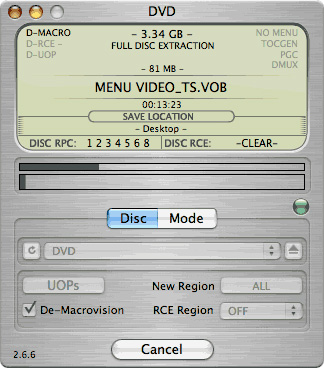
Mac The Ripperを起動してから、DVDディスクを入力してください。そして、適用する場合に、RCEオプションを設定する。Mac The RipperはドライブにあるDVDをスキャンした後、「DISC RCE: -CLEAR-」を示したら、RCE Regionを「OFF」にして、つまり、デフォルトというオプションを選ぶ。RCEが「-CLEAR-」と示されたら、「RCE Region」を「OFF」に設定しなければならない。
ヒント:Mac The Ripperは「DISC RCE: -DETECTED-」を示したら、DVDを購入したところのリージョンオプションを設定する必要がある。例えば、北米(リージョン1)で購入したDVDの場合、MacTheRipperはRCEが解読されたと示したら、「RCE Region」を「RCE 1」に設定しなければならない。
個人のニーズに応じて、抽出とオプションの種類を選択したら、「ディスク」タブに戻って、「GO!」ボタンをクリックして(「Enter」か「Return」ボタンを押しても結構)、抽出プロセスを始めよう。
ステップ3:DVDから動画の抽出を完成する
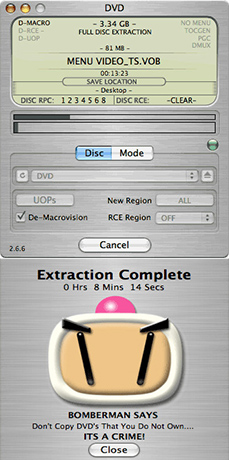
以上のプロセスが終わったら、保存先でフォルダを指定してください。Mac The Ripperによって抽出された出力プロファイルは.VOBの形式で保存される。
パート2:Mac The Ripperで、.VOBファイルをiPad、Phone、iPodと互換性があるビデオ・オーディオフォーマットに変換
ところが、実に、Mac The RipperはDVDコピープロテクトを除去して、DVDを.VOB フォーマットに抽出できるしかない。.VOBファイルをiPad, iPhone, iPodなどと互換性があるほかのビデオ形式に変換するため、第三者のソフトが必要である。それに対して、MacX DVD Ripper Proは第三者のソフトを利用せず、手軽くMacでDVDをiPadに、MacでDVDをiPhoneに、MacでDVDをiPodに変換する。
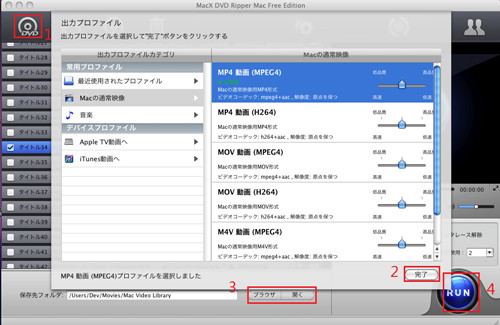
MacX Video Converter Proを起動したら、上部にある「ヘルパ」をクリックして、インターフェース言語を日本語に設定できる。
ステップ1:ファイルを追加 MacX DVD Ripper Proをダウンロードとインストールしてから、Mac the ripperの代わりに起動してください。「DVDパス」をクリックして、.VOBファイルを入力してください。
ステップ2:出力プロファイルを選ぶ ご要望に合わせて、出力プロファイルを指定する。例えば、DVDをiPadに、DVDをiPhoneに、DVDをiPodになど。
ステップ3:保存先を指定 出力設定というところにある「ブラウザ」ボタンをクリックして、保存先を選ぶ。
ステップ4:変換を始める 「RUN」ボタンを押したら、変換を始める。変換プロセスが見えるし、いつでも変換を中止することができる。
ステップ5:変換されたDVDをiPad, iPhone, iPodに取り込む 変換プロセスが完了したら、変換されたファイルをプレーヤーに取り込める。例えば、iTunesを利用して、mp4ビデオをiPad, iPhone, iPodに取り込もう。
ヒント: MacX DVD Ripper Proは最速であらゆるDVDを様々なフォーマットMP4, H.264, MOV, FLV, MPEG, M4V, AVI, QTなどに変換できることを誇っているソリューションである。. MacX DVD Ripper Proがあったら、サードパーティのソフトを利用せず、Mac、iPad、iPhone、iPod、Apple TV、QuickTime プレーヤーでDVDを手軽く鑑賞することができる。その他、MacX DVD Ripper Proは商業用DVDのコピープロテクト(地域コード、CSS, RCE, APS, UOPs, ソニーARccOS、 新しいディズニー暗号化技術)を除去して、個人用のため、DVDをバックアップすることができる。


























※コメント投稿者のブログIDはブログ作成者のみに通知されます